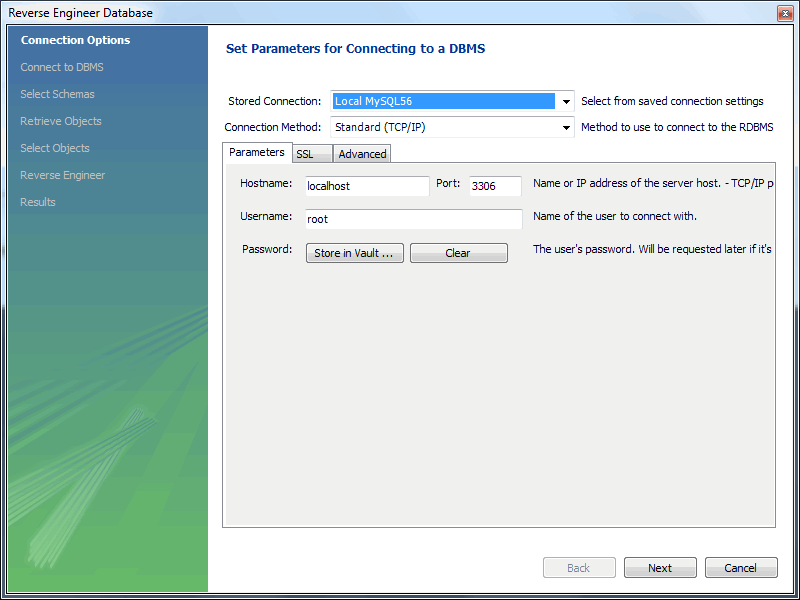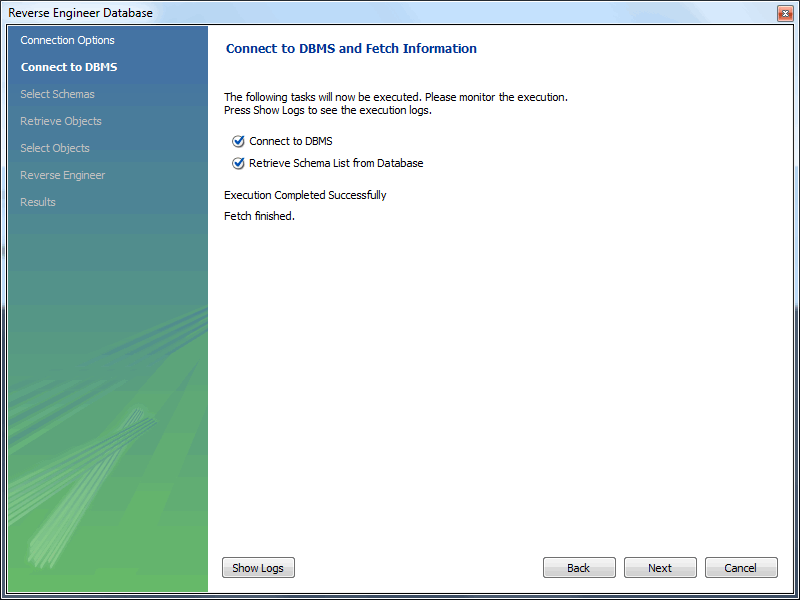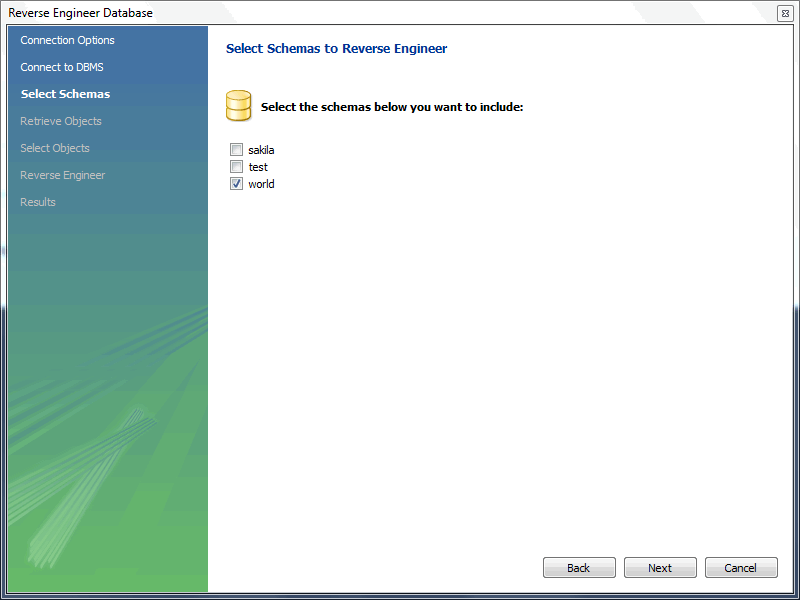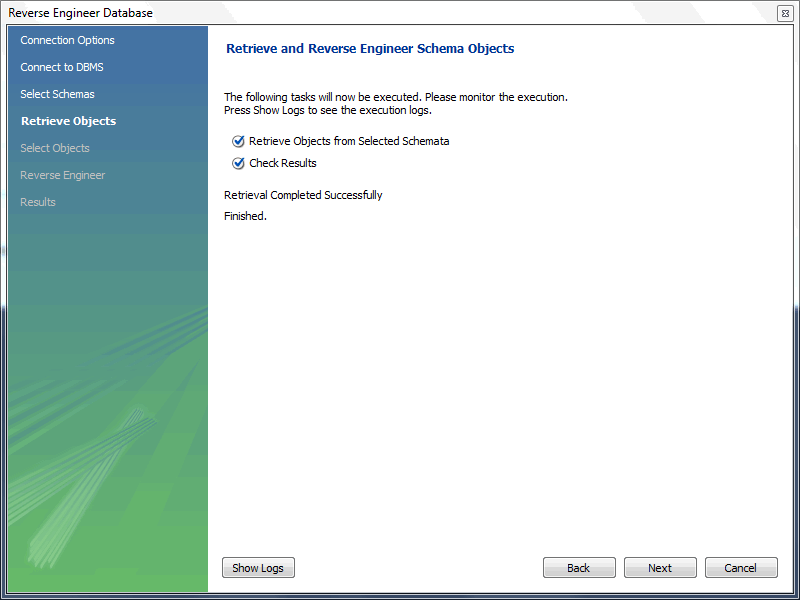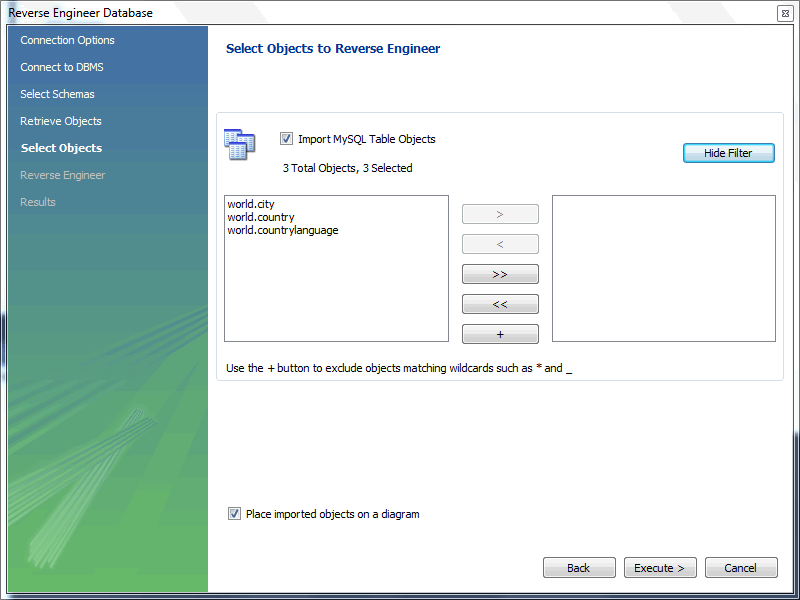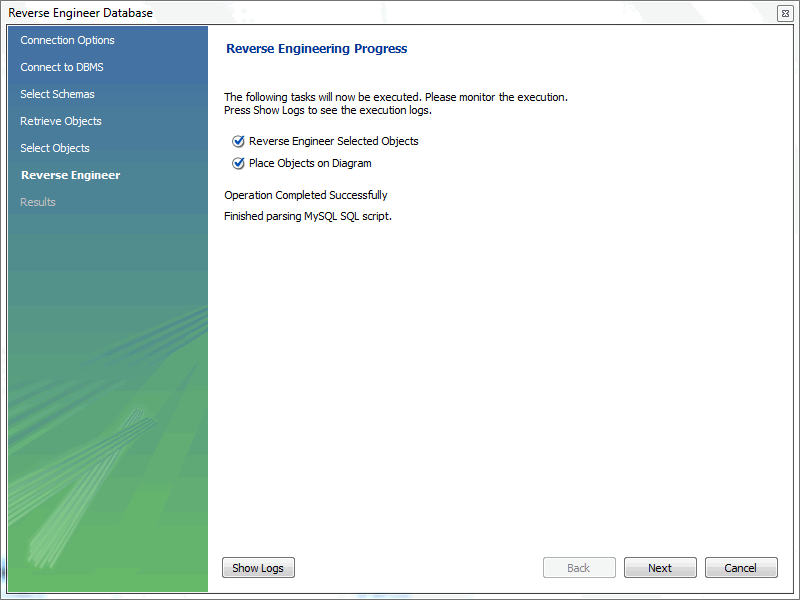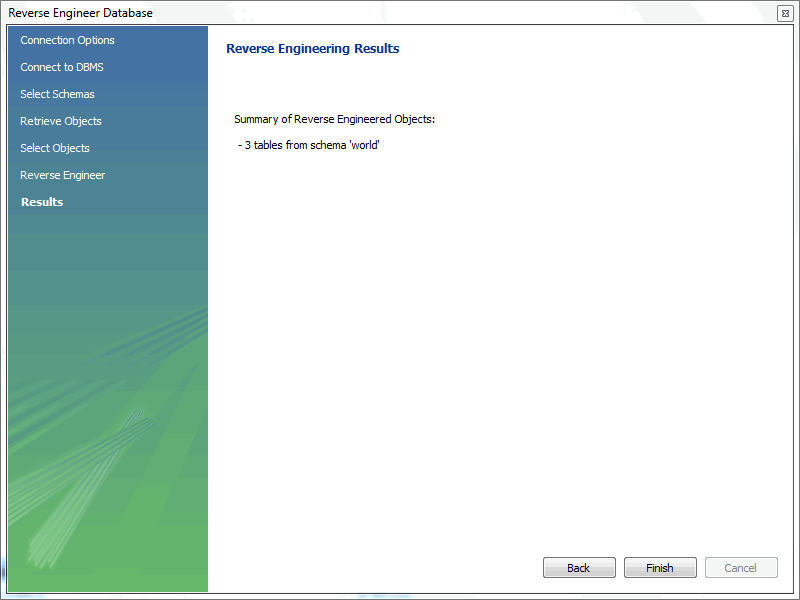要对实时数据库进行逆向工程,请从菜单中单击 ,然后单击 。下图显示了逆向工程数据库向导的示例。
向导的第一步使您能够建立与您打算进行逆向工程的实时数据库的连接。您可以建立新的连接或选择以前创建的存储连接。连接所需的典型信息包括主机名、用户名和密码。
输入完此信息后,或者您已选择存储连接,请单击 按钮以继续进行下一步(在下图中显示)。
检查显示的信息以确保连接没有生成错误,然后单击 。
下一步将显示服务器上可用的模式。选择您要处理的每个模式的复选框。在下图中,选择了 world 模式。
选择完所需的模式后,单击 按钮以继续。
然后,向导将显示它执行的任务并总结操作的结果。
在单击 继续之前,请查看结果。
下一步将打开“选择要进行逆向工程的对象”页面。它为模式中可供导入的每种对象类型(表、视图、例程等)都提供了一个部分。默认情况下,所有对象类型都已选中。默认情况下,将导入的对象放置在图表上选项也已选中。
如果要导入 250 个或更多个对象,则可能会失败,无法创建 EER 图,而是发出包含文本“选择用于自动放置的对象过多。选择较少的元素以创建 EER 图。”的资源警告。在这种情况下,使用禁用此选项的逆向工程向导执行操作,手动创建 EER 图,然后使用 EER 图目录查看器导入 250 个以上对象。
如果您不想从现有数据库导入所有对象,则此步骤特别有用。它使您可以选择要导入的对象。每个部分都有一个 按钮。如果您不想导入特定类型的全部对象,请单击此按钮。下图显示了带有打开的过滤器的表对象部分的示例。
选择完所需的表后,您可以单击 来隐藏过滤器。
其他部分,如 MySQL 例程对象,也具有类似的过滤器可用。
单击 继续进行下一步。
然后,向导将导入对象,显示已执行的任务以及操作是否成功。如果生成了错误,您可以单击 以查看错误的性质。下一张图显示了操作进度示例,该操作已成功完成。
单击 继续进行下一步。
向导的最后一步将提供逆向工程对象的摘要,如下面的图所示。
单击 以关闭向导。
在关闭 MySQL Workbench 之前,请保存模式。从菜单中单击 ,然后单击 以将逆向工程的数据库保存为具有 .mwb 扩展名的 MySQL Workbench 文件。